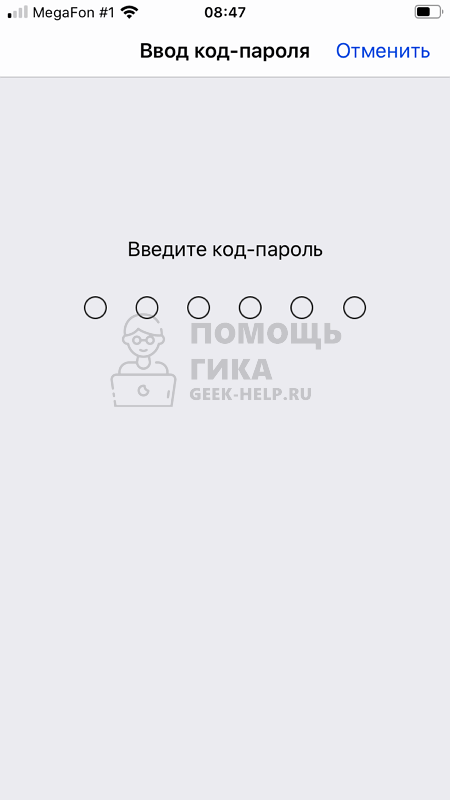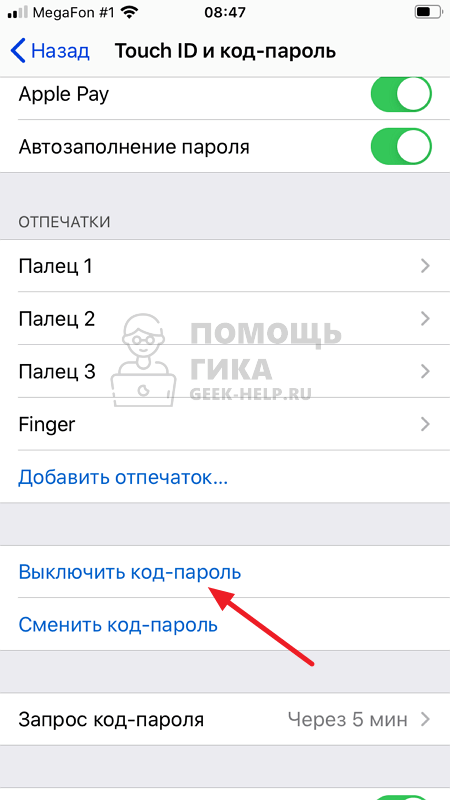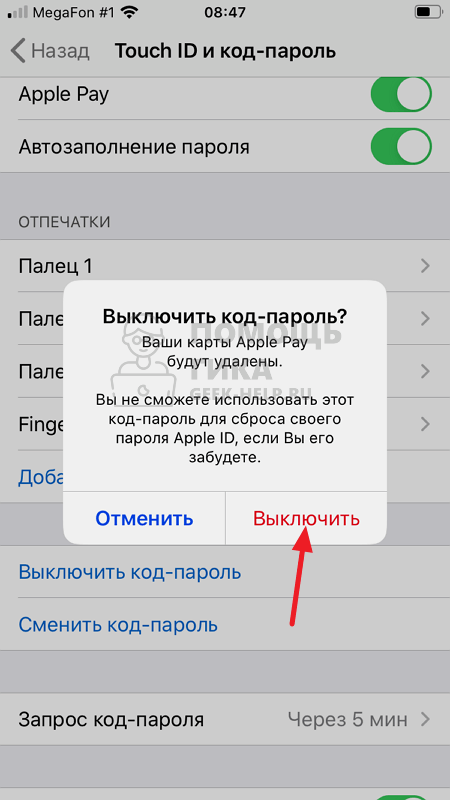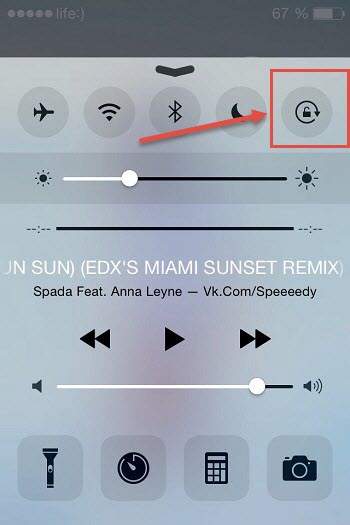- Как убрать блокировку экрана на iPhone
- Виды блокировки экрана на iPhone
- Как убрать блокировку экрана на iPhone
- Что означает замочек на iPhone в правом верхнем углу?
- Замочек на айфоне рядом с зарядкой
- Что делать если на iPhone значок замок со стрелкой
- Похожие новости
- Замок в кружочке на айфоне
- Другие интересные статьи
- Что означает замочек на айфоне
- Блокировка поворота экрана в iPhone с прошивкой iOS 7
- что обозначает замок обведенный кружочком со стрелкой на конце в верхней правой части айфона 4
- Что означают значки в верхней части экрана iPhone в Status Bar
Как убрать блокировку экрана на iPhone
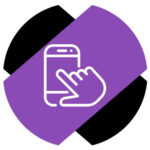
Виды блокировки экрана на iPhone
На мобильных телефонах Apple есть 3 вида защиты данных пользователя, которые срабатывают на экране блокировки:
- Пароль (может быть нескольких видов — от 4 цифр до большого количества различных символов)
- Touch ID — разблокировка по отпечатку пальцев
- Face ID — разблокировка по лицу
Как убрать блокировку экрана на iPhone
На iPhone можно полностью отказаться от любых видов защиты данных в смартфоне, которые были перечислены выше. Для этого достаточно в настройках убрать блокировку экрана.
Чтобы убрать блокировку экрана на iPhone, зайдите в “Настройки”.
Далее выберите пункт “Touch-ID и код-пароль”.
Введите код-пароль, который сейчас используется на мобильном устройстве.
Пролистайте вниз список доступных параметров до пункта “Выключить код-пароль”. Нажмите на него.
Подтвердите желание выключить код-пароль, нажав “Выключить”.
Отметим, что отключение код-пароля — это крайняя мера, которую не рекомендуется применять. Чаще всего, любые задачи можно решить настройкой запроса код-пароля через продолжительное время, например, через каждые 4 часа.
Источник
Что означает замочек на iPhone в правом верхнем углу?
Пишет нам Александр. В своем сообщении он рассказывает о том, что некоторое время назад приобрел новый iPhone для своей супруги (модель устройства не сообщается), а спустя время в статус-баре появился значок в виде замочка со стрелкой. Александр интересуется, что этот значок означает и стоит ли ему беспокоиться.
Действительно, такой замочек в кружке вполне может появиться в верхнем правом углу, вот как он выглядит (пример на iPad, на iPhone замочек точно такой же):
Уважаемый Александр, для беспокойства совершенно нет причин. Дело в том, что указанный значок в статус баре появляется в том случае, если вы или ваша супруга заблокировала поворот экрана (смену ориентации экрана). То есть при наклоне устройства ориентация с вертикальной на горизонтальную не будет меняться.
Чтобы убрать замочек, то есть разрешить экрану менять ориентацию, сделайте свайп от нижней части экрана вверх, чтобы появилось вот такое меню. В нем нажмите на указанный стрелкой замочек.
Как видите, все просто.
Друзья! Если наш сайт помог вам или просто понравился, вы можете помочь нам развиваться и двигаться дальше. Для этого можно:
- Оставить комментарий к статье.
Источник
Замочек на айфоне рядом с зарядкой
Новоиспеченные владельцы iPhone и iPad частенько активируют различные функции устройства, при этом не понимая какую именно возможность они включили или выключили. Одной из таких функций является блокировка ориентации устройства, об активности которого оповещает значок, выглядящий как замок со стрелкой. Что делать в случае, если на iPhone или iPad появился этот значок, расскажем в этой небольшой инструкции.
Главное, что нужно понять, глядя на появившийся в статусной строке iPhone или iPad значок с изображением замка со стрелкой — ваше устройство ни коим образом не заблокировано, да и в целом, ничего плохого не случилось. Вы всего лишь активировали блокировку ориентации в настройках, управлять которой можно следующим образом.
Что делать если на iPhone значок замок со стрелкой
Шаг 1. Потяните снизу вверх от самого низа экрана iPhone для открытия Пункта управления
Шаг 2. Нажмите на иконку замка для выключения блокировки ориентации 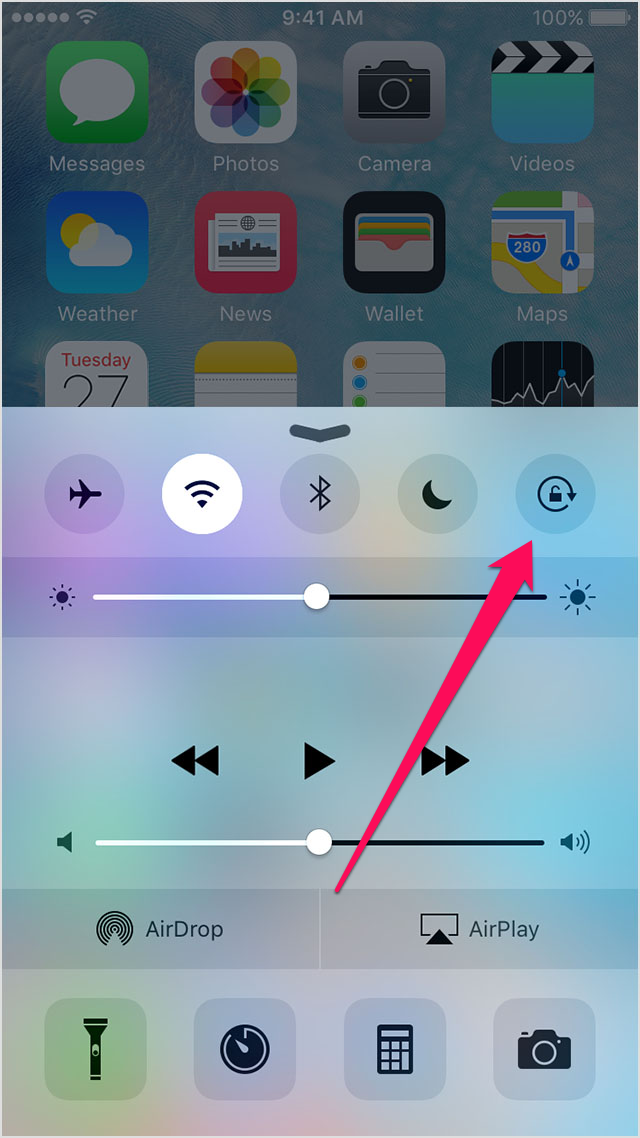
Поставьте 5 звезд внизу статьи, если нравится эта тема. Подписывайтесь на нас ВКонтакте , Instagram , Facebook , Twitter , Viber .
время чтения: 1 минута
Устройства компании Apple хоть и являются предельно простыми в использовании, у некоторых пользователей все равно иногда возникают вопросы по всевозможным иконкам, используемым в интерфейсе. Популярнейшим из них является: «А что это за замочек в кружке?». Ответ на него предельно прост.
Такое обозначение наблюдается в двух местах: в правом верхнем углу экрана около индикатора зарядки устройства и в панели управления.
Начнем разъяснения со второго случая, так как первый вытекает из него.
Сам по себе этот замочек является иконкой блокировки смены ориентации телефона. На панели управления он бывает двух видов: подсвеченный белым и нет. Первый случай означает, что устройству запрещено переворачивать содержимое экрана при помещении его набок.
Именно тогда эта иконка наблюдается и около индикатора батарейки. Соответственно, во втором случае содержимое экрана будет меня ориентацию вслед за самим устройством.
Когда смена ориентации включена, замочка в правом верхнем углу девайса быть не должно.
Пользователи старых версий прошивок не знали, что означает замочек на айфоне просто потому, что такого символа на телефоне не было. Но, начиная с iOS 4.0, в аппаратах появилась новая функция блокировки экрана. Например, лежите вы на диване и смотрите фотографии на любимом смартфоне. и все бы хорошо, но изображения иногда переворачиваются, и это портит все полученные впечатления. Чтобы избежать таких ситуаций, и была придумана эта фишка. Следует иметь в виду, что с режимом dfu на айфоне она не имеет ничего общего.
Для временной блокировки дисплея в iOS 4 нажмите кнопку «HOME» два раза, промотайте до нижней строчки и нажмите на иконку блокировки, которая отображается в виде замка.
В более старых версиях прошивки телефона для запрета ротации дисплея нужно было выполнить джейлбрейк – модификацию текущей прошивки, позволяющую поставить на смартфон то, что не пускается в App Store, и установить специальное приложение.
Замочек на айфоне с прошивкой iOS 7
После обновления операционной системы до седьмой версии iOS процедура запрета ротации экрана стала проще и удобнее, и теперь все меньше пользователей задаются вопросом, что означает замочек на айфоне.
В этой версии прошивки блокировка дисплея выполняется в новом меню, которое называется «Пункт управления». Чтобы его активировать потяните пальцем низ экрана вверх, если не получается с первого раза, тогда нажмите чуть выше клавиши «HOME» и протяните палец вверх. У вас должна вылезти панель с иконками. Последний значок в виде замочка со стрелочкой, находящийся в первых пяти областях, означает блокировку экрана телефона. Нажмите его и получите нужный вам режим.
Как отключить замочек на айфоне
Если ваш смартфон отказывается переворачивать картинки, видео, сообщения или контакты, то это значит, что экран заблокирован. При этом в статусной строке должен быть виден значок в виде замка. А вот если айфон не включается но заряжается — это уже серьезная проблема.
Чтобы оживить дисплей в прошивке iOS 7, вытяните меню «Пункт управления», которое находится снизу, и нажмите на изображение замочка с круговой стрелочкой. Появится такая надпись: «Блок. книжной ориентации: выкл.». Теперь вы можете разворачивать изображения на смартфоне, как угодно.
Единственный минус данной функции – это возможность заблокировать экран только в вертикальном положении. То есть, полазить по просторам интернета, лежа на боку с горизонтальным расположением браузера, у вас не получится. Айфон автоматически перевернет браузер и заблокирует его вертикально.
Похожие новости
Если вы владелец айфона и до сих пор не разобрались, что означает этот странный замок в кружочке, то вы зашли на нужную статью. Это весьма полезная штука и сейчас мы подробно разберем для чего она нужна.
Пожалуй начать стоило бы с того, что этот значок непосредственно связан с таким прибором в телефоне как акселерометр. Наглядно очень просто привести пример, если вы переворачиваете телефон, то и картинка в нем тоже меняет ориентацию на горизонтальную.
Как только появились сенсорные смартфоны, то акселерометр был в них по умолчанию. В телефоне можно назвать очень много применений: просмотр фотографий, удобное использование интернета, игры и много другое.
Замок в кружочке на айфоне
Айфон не стал исключением и тоже обладает данным устройством. Иногда начинает бесить, когда экран переворачивается в ненужный момент. Или же вы просто лежите в кровати и хотите вертикальную ориентацию.
Именно в таких случаях мы и должны нажимать на замок в кружочке. Если он активен, то это означает блокировку поворота экрана на вашем смартфоне.
Операционные системы айфона меняются достаточно часто и сейчас, чтобы увидеть этот значок и воспользоваться им, достаточно просто провести пальчиком снизу вверх внизу экрана и появится дополнительная панелька.
Если значок подсвечивается, то это означает о его активности. Сделано весьма удобно и практично, я сам начал пользоваться этой функцией только с появлением этой панельки.
Другие интересные статьи
- Знак полумесяца в айфоне. И в айфоне тоже можно увидеть такой знак, как полумесяц, который означает режим «не беспокоить». Например, если на одних телефонах замок означает полную блокировку экрана, то на айфоне подобный значок, всего лишь, отключит его разворот. Каждый режим в телефоне отвечает за что-то и обозначается соответствующими значками. Нажмите на значок с замком. Airplane Mode. Этот значок означает, что ваш телефон находится в авиарежиме (автономный режим).
Если ваш iPhone не переворачивает изображение, будь то фото, видео, контакты или браузер Safari, это означает, что дисплей телефона заблокирован. Карина, замок в правом вернем углу сайдбара не нажимается, он просто уведомляет пользователя о том, что переворот экрана iPhone блокирован. Замки сняты, а тем не менее экран залип. Перезагрузка не помогает. Если у Вас iPad и значек замка в кружке рядом с зарядкой, то Вам надо сделать следующие, переключить выключатель звука на боковой панели на включение и экран разблокируется!
Что означает замочек на айфоне
У меня за блокировался поворот экрана, но иконки со стрелочкой нет. И в настойках ничего не могу сделать. У меня такая беда приключилась после восстановления из резервной копии в iTunes, при переходе с 4 на 5s, помогла простая перезагрузка аппарата.
Блокировка поворота экрана в iPhone с прошивкой iOS 7
Айфон 5S ЭКРАН НЕ ПЕРЕВОРАЧИВАЕТ С ВЫКЛЮЧЕНИЕМ И ВКЛЮЧЕНИЕМ ДАННОЙ КНОПКИ, смотреть видео без переворота беда, прошивка 3.11.00 Что делать? У меня заблокировался айфон 5 пробую разблокировать не получаеться он говорит телефон разблокирован копка, но не получаеться.
что обозначает замок обведенный кружочком со стрелкой на конце в верхней правой части айфона 4
В большинстве случаев это происходит из-за того, что включена функция «блокировки поворота экрана». Чтобы убедиться в этом, посмотрите на верхний правый край дисплея. Поэтому, если при повороте устройства изображение на экране не изменяет ориентацию, хотя блокировка отключена, это означает, что разработчики данного приложения не предусмотрели такой функции. Войдите в «Настройки» (Settings) и нажмите пункт «Основные» (General).
В сегодняшней рубрике PhoneHelp мы опишем все значки которые отображаются на Status Bar. Status Bar — это статусная строка, которая находится в верхней части дисплея iPhone. Network Type. Показывает тип сети. Значок означает, что ваш iPhone подключён к интернету с помощью EDGE соединения.
Что означают значки в верхней части экрана iPhone в Status Bar
Wi-Fi Signal. Если вы увидите этот значок на дисплее iPhone, то это означает что вы подключены к беспроводной сети Wi-Fi. Чем больше на значке «звуковых волн» тем лучше сигнал. Этот значок показывает вам, что ваш телефон заблокирован. Этот значок показывает то, что в данный момент на iPhone проигрывается музыка.
Указывает на то, что в вашем телефоне включён Bluetooth. Появился значек стрелочка, рядом со значком батареи в правом верхнем углу и нет выхода в инет, как его убрать? Айфон легок в использовании, что позволяет не углубляться в поиски необходимых навигаций. Нажав аккуратно пальцем на замок на экране, сохранится то положение и та картинка, которая выбиралась изначально.
В прежних версиях прошивки, для выполнения блокировки экрана, требовалось выполнить джейлбрейк и установить стороннее приложение. Если политика компании Apple будет идти в том же направлении, то в скором времени (с появлением новых версий прошивок) надобность в выполнении процедуры джейлбрейк может и вовсе отпасть. После обновления прошивки iPhone до iOS 7-ой версии поворот экрана телефона стал блокироваться еще быстрее и удобнее.
Если рядом с индикатором заряда батареи вы обнаружите значок в виде изогнутой стрелки, окружающей замок, — блокировка включена. Здравствуйте! У меня айфон 4S новый, экран погчему то не переворачивается(( никаких значков нет. прошивка 04.10.01 помогите пожалуйста. Оживить дисплей, т.е. включить поворот экрана в iOS 7 просто, вытягиваем виджет пункта управления снизу и выключаем блокировку при помощи того же значка, на котором изображен замок в кружочке.
Источник